Advertentie
Er is een ongelooflijke bibliotheek met games en andere software beschikbaar voor je Raspberry Pi. Je weet het waarschijnlijk dat het een uitstekende basis is voor het emuleren van andere platforms, maar wist je dat het een retro-pc zou kunnen draaien software?
Vóór Windows was er MS-DOS. Dit oude schijfbesturingssysteem van Microsoft kan op een aantal verschillende manieren op de Raspberry Pi worden nagebootst. Welke methode u kiest, hangt af van het resultaat dat u zoekt.
Hier leest u hoe u oude pc-games op een Raspberry Pi installeert!
DOS-software uitvoeren op Raspberry Pi
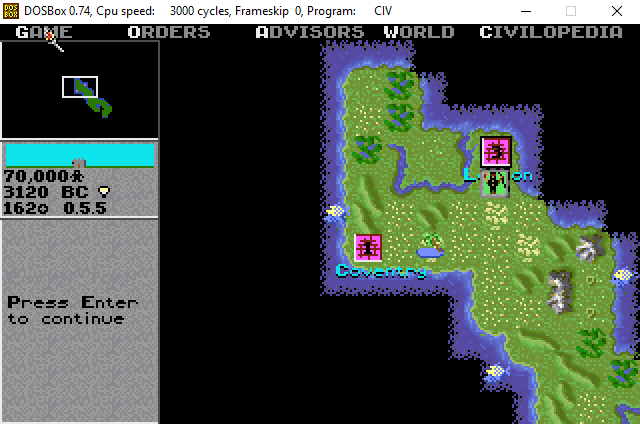
Het eerste pc-besturingssysteem van Microsoft, MS-DOS, werd uitgebracht in 1981 en stopte in 2000. Gedurende deze tijd werden meer dan 2000 games uitgebracht voor wat toen een grotendeels op kantoor gebaseerd computersysteem was.
Bovendien zouden Windows 95 en 98 DOS-software kunnen draaien. Vaak verliet u het desktopbesturingssysteem om MS-DOS-games en -toepassingen uit te voeren.
Het proces is eenvoudig:
- Installeer DOSBox
- Configureer DOSBox
- Vind MS-DOS-spellen
- Installeer MS-DOS-spellen
- Genieten!
Zorg voor de beste resultaten dat je een Raspberry Pi 2 of hoger gebruikt, met een SD-kaart van 8 GB of meer. Klassieke pc-spellen hebben meestal een toetsenbord en muis nodig om te spelen, hoewel sommige controllers en joysticks worden ondersteund.
Je hebt ook een HDMI-kabel en beeldscherm nodig om van de games te genieten (in plaats van een externe VNC- of RDP-verbinding VNC, SSH en HDMI: drie opties voor het bekijken van uw Raspberry PiDe Raspberry Pi is een opmerkelijke kleine computer, maar het kan tijdrovend zijn om hem in te stellen en op je monitor aan te sluiten. Lees verder , wat de magie enigszins kan doden).
Stap 1: Installeer DOSBox op Raspberry Pi

Je zou al een moeten hebben besturingssysteem geïnstalleerd op uw Raspberry Pi voor het starten. Open de terminal terwijl de Pi is ingeschakeld en controleer op updates:
sudo apt upgrade. sudo apt updateEens klaar, installeer DOSBox:
sudo apt installeer dosboxStap 2: Configureer DOSBox op Raspberry Pi
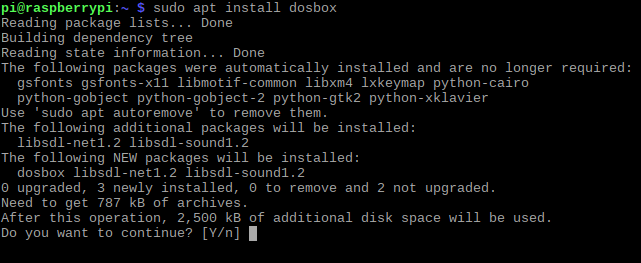
Configureren is een beetje lastiger. Je hebt een directory nodig om DOSBox en de software uit te voeren:
mkdir dosBewerk vervolgens het DOSBox-configuratiebestand in nano:
sudo nano .dosbox / dosbox-0.74.confBlader vervolgens naar het einde van het bestand en voeg je mount-instructie toe onder de kop [autoexec].
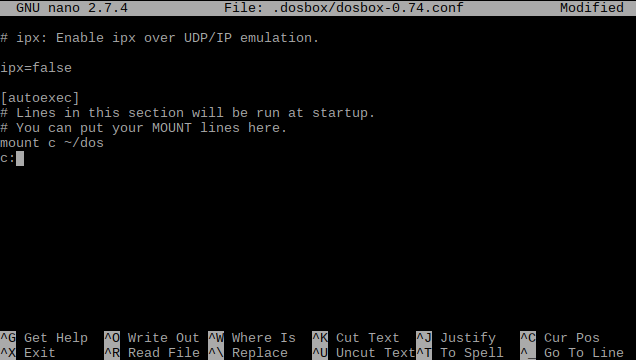
Dit zorgt ervoor dat wanneer DOSBox wordt uitgevoerd, het de dos directory gebruikt als de C: schijf.
mount c ~ / dos. c:Sla op en sluit de teksteditor af met Ctrl + X, en raak Y bevestigen.
Je zou nu DOSBox moeten kunnen uitvoeren vanuit het Games-menu op je Raspberry Pi!
Stap 3: Zoek MS-DOS-spellen voor Raspberry Pi
Waar vind je geschikte spellen? Nou, kringloopwinkels en eBay zijn een goede plek om te beginnen. Oude games zijn echter meestal beschikbaar op cd-rom of diskette, dus je moet ervoor zorgen dat je het juiste type schijfstation hebt aangesloten op je Raspberry Pi.
Als dit niet mogelijk is, moet u vertrouwen op online gevonden schijfkopieën. We kunnen u hier niet naar linken omdat er copyrightoverwegingen zijn. Dergelijke ROM-bestanden zijn te vinden in ZIP-formaat, uitgepakt en geïnstalleerd in DOSBox, net als op een echte MS-DOS-pc.
Om te voorkomen dat u het auteursrecht schendt en de wet overtreedt, beperkt u uw gebruik van game-ROM's tot titels die u al bezit.
Het is echter niet nodig om de wet op het auteursrecht te overtreden om oude games te bemachtigen, omdat er zo veel open source zijn gemaakt. Een grote selectie van dergelijke spellen kan zijn gevonden in het internetarchief. Hier vind je alles, van echte games tot covers met shareware-titels.
Kortom, je zou heel gemakkelijk iets moeten kunnen vinden om te spelen. Maar wat doe je als de spellen zijn gedownload? Hoe kun je ze in DOSBox laden?
Stap 4: Installeer MS-DOS-spellen op Raspberry Pi
Om DOS-spellen op je Raspberry Pi uit te voeren, heb je DOSBox nodig om op de hoogte te zijn van het spel. De beste manier om dit te doen is door een nieuwe directory voor je games aan te maken in de dos-directory:
mkdir dos / gamesU kunt vervolgens de opdracht mv (verplaatsen) gebruiken om games van Downloads naar deze nieuwe map te kopiëren:
mv Downloads / [GAME_TITLE] dos / games /Je bent nu klaar om te beginnen met het installeren en spelen van games.
Start DOSBox en gebruik de opdrachtregel om naar de / games / directory te navigeren. Onthoud dat u zich in een omgeving bevindt die MS-DOS emuleert, dus er zijn verschillende opdrachten nodig. Terwijl cd nog steeds van map verandert, wordt de inhoud weergegeven met dir (u kunt dir / p gebruiken om de inhoudslijst pagina voor pagina weer te geven). Typ help voor meer hulp.
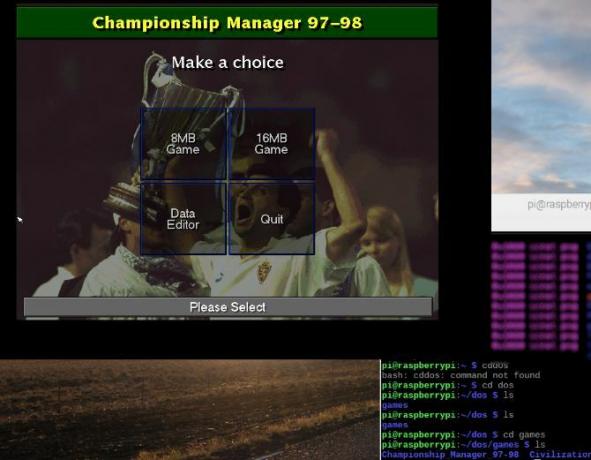
Zodra je games naar de games-directory hebt gekopieerd, open je een specifieke directory, zoek je het bestand install.bat en voer je het uit. Soms wordt deze genoemd naar de betreffende game. In dit voorbeeld heb ik bijvoorbeeld cm2.bat gebruikt om de installatie van Championship Manager 97-98 te starten.
Wacht terwijl de game wordt geïnstalleerd. Als je klaar bent, kun je het spel meestal uitvoeren met de verkorte vorm van de titel. Vaak is dit hetzelfde als het BAT-bestand, maar zonder het achtervoegsel.
Om bijvoorbeeld Championship Manager 2 uit te voeren, heb ik eenvoudig cm2 ingevoerd. Dit verschilt echter van game tot game, dus raadpleeg de documentatie. Als al het andere niet lukt, voer dan het juiste EXE-bestand uit om de game te starten.
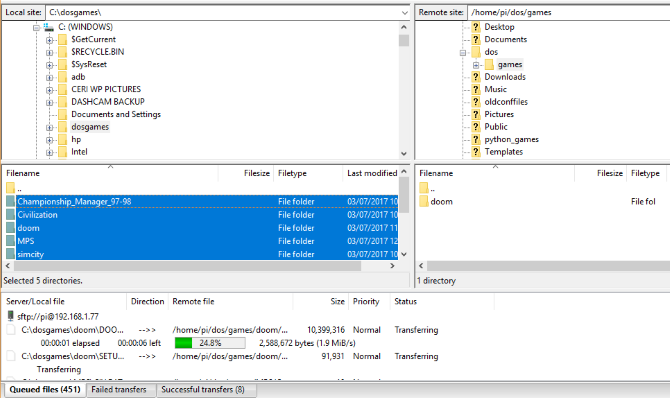
Merk op dat je ook games vanaf je pc naar je Raspberry Pi kunt kopiëren. Als je SSH hebt ingeschakeld op de Pi, zal de SFTP-functie van je favoriete FTP-software (we houden van Filezilla) laat je spelbestanden naar de Pi kopiëren. U moet ze waarschijnlijk rechtstreeks opslaan in de map / games / om op te slaan tijd.
Als je klaar bent met DOSBox, verlaat je gewoon de omgeving met een enkele opdracht:
UitgangKlassieke pc-spellen op Raspberry Pi gemakkelijk gemaakt!
Het kan een beetje tijdrovend zijn om een DOS-omgeving op uw Raspberry Pi in te stellen, maar als u eenmaal aan de slag bent, heeft u een enorme bibliotheek met games en software tot uw beschikking.
Dit is echter niet de enige manier om klassieke pc-games op je Raspberry Pi te spelen. Sommige titels zijn overgezet naar Linux en gewijzigd in draaien op de Raspberry Pi zonder emulators 11 klassieke Raspberry Pi-spellen die u zonder emulators kunt spelenWil je retro-games spelen op je Raspberry Pi? Dit zijn de beste klassieke spellen die je kunt spelen zonder dat je een emulator nodig hebt. Lees verder .
Christian Cawley is adjunct-redacteur voor beveiliging, Linux, doe-het-zelf, programmeren en technische uitleg. Hij produceert ook The Really Useful Podcast en heeft uitgebreide ervaring met desktop- en softwareondersteuning. Christian is een medewerker van het Linux Format-tijdschrift en is een Raspberry Pi-knutselaar, Lego-liefhebber en retro-gamingfan.